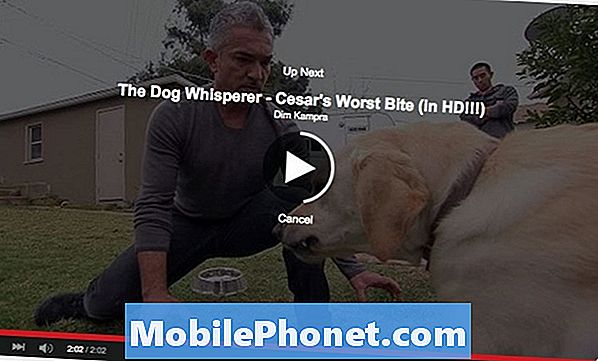
Indhold
Hvis du vil have, at YouTube stopper automatisk afspilning af den næste video, kan du deaktivere YouTube-autoplay og få din sanity tilbage.
Du har måske bemærket i løbet af de sidste par uger, at når du ser en YouTube-video i webbrowseren, begynder en anden relateret video at afspille kort tid efter, selvom den video, du så på, ikke er en del af en afspilningsliste.
Dette var en eksperimentel funktion, som YouTube prøvede på nogle af sine brugere, men det har nu været en almindelig funktion, der har rullet ud til alle brugere, og hvis du er ligesom mig, hader du ideen om autoplay.
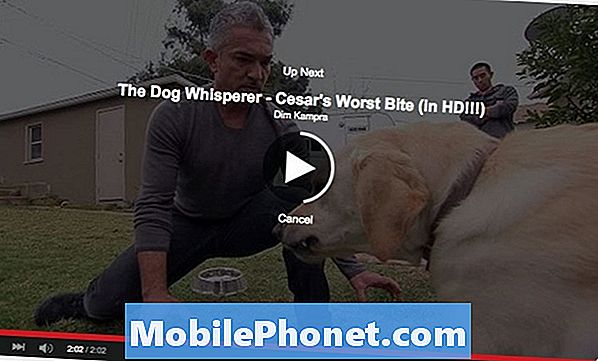
På YouTube begynder en ny video at spille omkring 10 sekunder efter, at den sidste er færdig. Noget som dette er ikke en stor aftale, hvis du som regel lukker vinduet lige efter at du er færdig med at se det, men hvis du er en person, der kan lide at blive på siden og læse kommentarerne efter videoen er færdig, bliver det irriterende når en ny video automatisk begynder at spille.
Men her er hvordan du deaktiverer autoplay på YouTube.
Sådan deaktiveres YouTube Autoplay
Overraskende er det virkelig nemt at deaktivere autoplay-funktionen på YouTube, og det tager bogstaveligt talt et klik for at gøre det.
Når du kommer til en video, du vil se, skal du gå mod det øverste højre hjørne af websiden og kigge efter en blå skiftekontakt, der siger "Autoplay." Klik blot på den pågældende skifteknap for at slukke den. Derefter vil YouTube ikke længere automatisk afspille en anden video, når du har set den første.
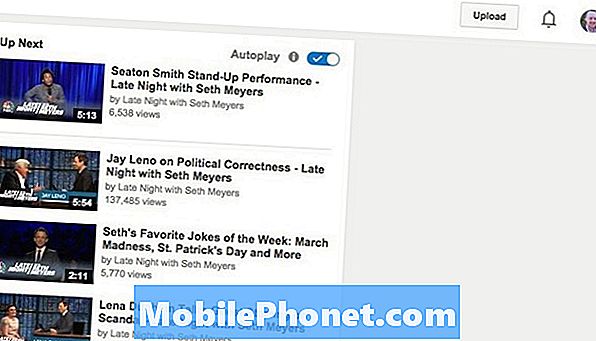
En ting at være opmærksom på er dog, at YouTube gemmer denne indstilling i en "cookie". En cookie er simpelthen et stykke information, som et websted giver din webbrowser, og så gemmer den denne information i en tekstfil. Cookien sendes derefter tilbage til hjemmesiden, hver gang din webbrowser besøger den. Tænk på det som brugerdefinerede indstillinger for et websted, og deaktivere autoplay på YouTube er en af disse brugerdefinerede indstillinger.
Den kicker er, at når du nulstiller cookies til din webbrowser, vil YouTube miste disse brugerdefinerede indstillinger, og videoer med automatisk afspilning vil fremkomme igen, indtil du går til at deaktivere funktionen igen.
Andre YouTube-tip
Deaktivering af videoer til automatisk afspilning er ikke det eneste trick, du kan gøre på YouTube. Faktisk er der en hel masse pæne ting, du kan gøre på YouTube, som du måske ikke har troet var muligt.
Du kan gemme YouTube-videoer for at se dem offline på Android-enheder, og du kan endda gøre det samme på iPhone (selvom kun apps fra tredjeparter).
Der er også et trick for at ændre YouTube-videokvaliteten manuelt på Android, i stedet for at stole på appen for automatisk at bestemme den bedste kvalitet, hvilket ikke er helt præcis det meste af tiden.
Plus, på iPhone er der måder at "lytte" til YouTube-videoer uden at have videoafspilningen, hvilket kan være fantastisk, hvis du forsøger at gemme data undervejs. Dette kan gøres i Safari med et pænt lille trick, eller du kan bruge tredjeparts apps som Musi, som lader dig gennemse YouTube-videoer, men kun afspiller lyden for at spare båndbredde, hvilket er perfekt, hvis du kun vil høre musik fra en musikvideo.


